Инструмент Поиск по запросу найдет все объявления, которые встречаются на Авито в категории лайфстайл по нужному запросу.
В MPSTATS можно анализировать товары Авито из категорий лайфстайл: Хобби и отдых, Для детей, Красота и здоровье, Одежда, обувь, аксессуары.
Чтобы воспользоваться инструментом, впиши любой запрос в поле ввода и нажми Искать.
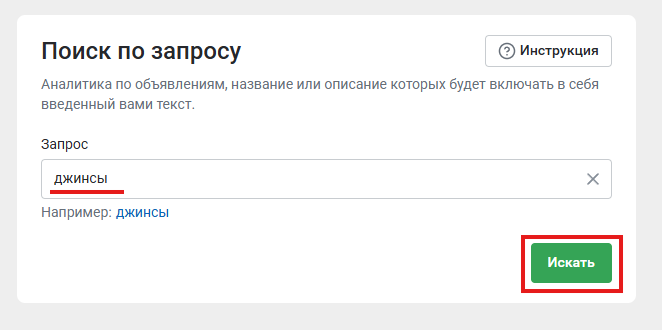
Сервис покажет топ-100 объявлений, которые оказались на первой странице в поисковой выдаче. Объявления отсортированы в таблице по количеству просмотров на последний день выбранного периода.
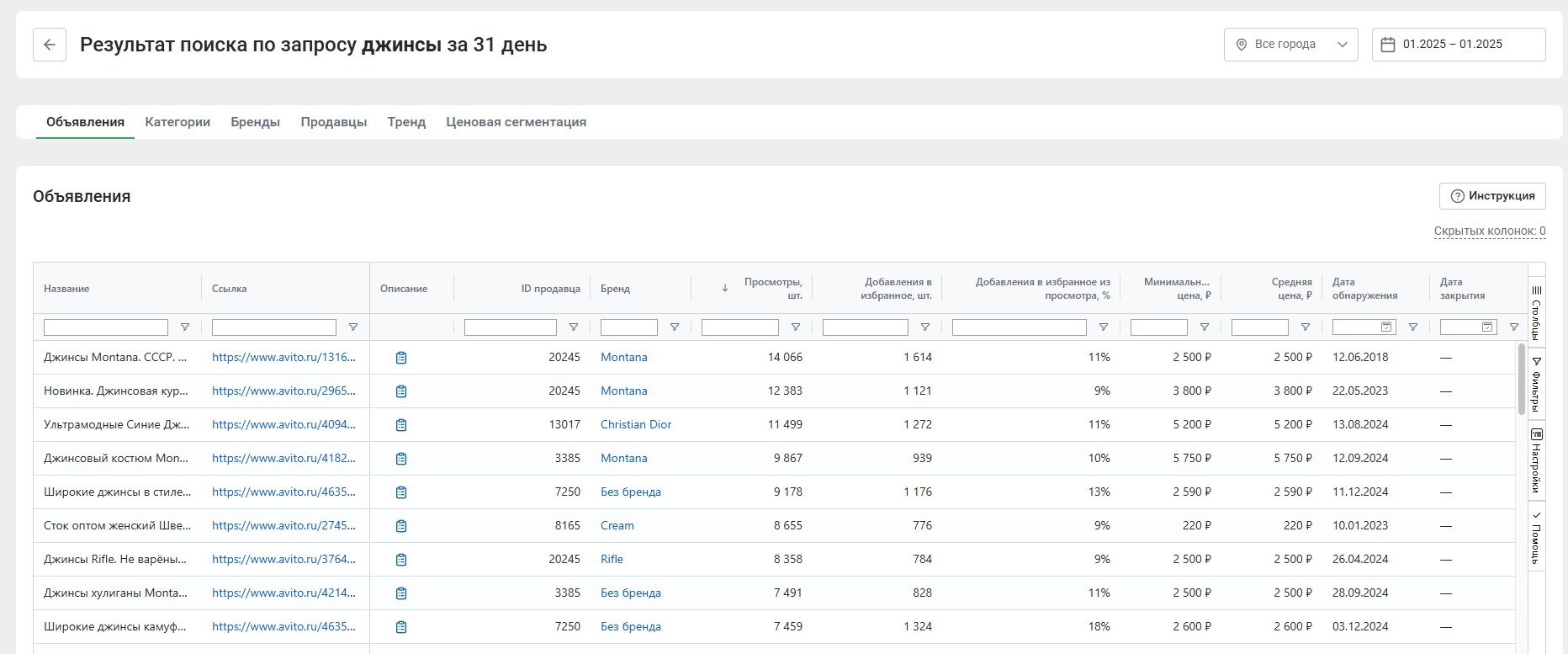
¶ Что есть в отчете?
В инструменте ты найдешь набор отчетов. Нажимай на вкладки, чтобы переключаться между отчетами.
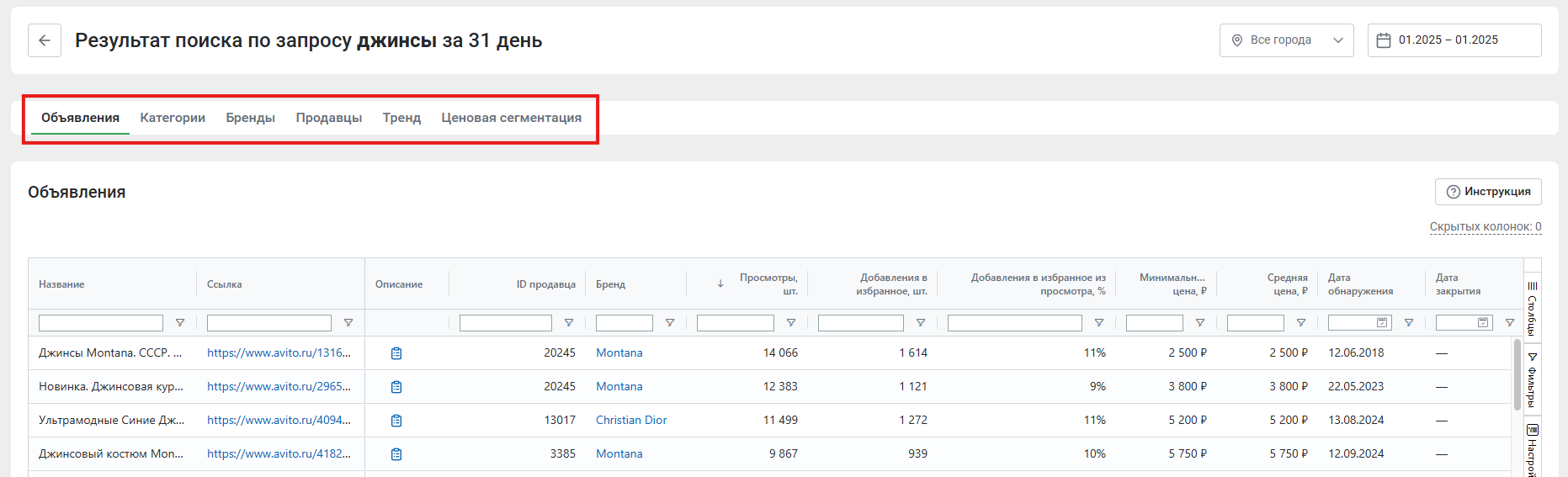
В отчете Объявления показаны все объявления по запросу за отчетный период. Каждая строка – это информация о конкретном объявлении: ссылка, описание, бренд товара и так далее. Чтобы посмотреть описание полей, которые выведены в таблицу, нажми Помощь → Описание полей. Подробнее об отчете можно прочитать в статье Объявления.
Во вкладке Категории показаны категории (рубрики), которые Авито присвоил объявлениям по запросу в выбранном отчетном периоде. Диаграмма наглядно показывает распределение объявлений по категориям, а в таблице представлена детальная информация. Подробнее об отчете можно прочитать в статье Категории.
Во вкладке Бренды сервис отображает доли шести самых просматриваемых брендов за выбранный период. Информация доступна в виде диаграмм и таблицы. Подробнее об отчете можно прочитать в статье Бренды.
Во вкладке Продавцы сервис отображает доли шести самых просматриваемых продавцов за выбранный период. Информация доступна в виде диаграмм и таблицы. Подробнее об отчете можно прочитать в статье Продавцы.
Во вкладке Тренд отражается динамика показателей выдачи по запросу. Система собирает информацию о каждом месяце торговли, суммирует и выводит в отчет Тренд контрольную точку. На графике и в таблице приведены данные за конкретные месяцы. Подробнее об отчете можно прочитать в статье Тренд.
Отчет Ценовая сегментация отображает информацию об объявлениях в зависимости от того, в каком ценовом диапазоне они находятся. Подробнее об отчете можно прочитать в статье Ценовая сегментация.
Подробнее о том, как работать с таблицами, читай в статье Возможности работы с таблицами в сервисе.
¶ Как настроить отчет?
¶ Период
Автоматически отчет формируется за текущий месяц, но ты можешь выбрать другой период. Нажми на поле со значком календаря и выбери нужный диапазон месяцев. Нажми Применить.

¶ Город
Ты можешь фильтровать объявления по городам. Автоматически мы показываем аналитику для всех городов, в которых публиковались объявления. Чтобы выбрать конкретный город, выбери его в выпадающем списке справа.
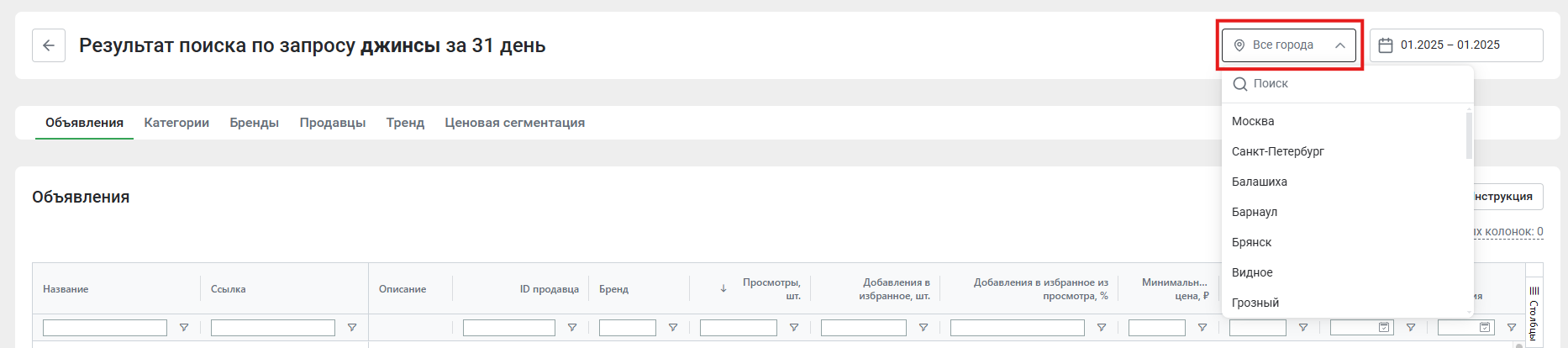
¶ Как скачать отчет?
Отчеты можно скачивать. Для этого нажми Скачать в левом нижнем углу таблицы.
Подробнее о том, как загружать отчеты, рассказали в статье Как скачать отчет?